Kaip nustatyti kelis laikmačius iPhone

iOS 17 naujinimai Laikrodžio programos funkcijai Laikmatis suteikia galimybę nustatyti kelis laikmačius, kad būtų palaikomi įvairūs tikslai.

iOS 17 naujinimai Laikrodžio programos funkcijai Laikmatis suteikia galimybę nustatyti kelis laikmačius, kad būtų palaikomi įvairūs tikslai. Galite padalyti kiekvieną laikmatį skirtingoms užduotims ir atgalinio skaičiavimo veiklai kartu. Visų pirma, nustatyti laikmačiai bus rodomi iPhone užrakinimo ekrane, kad galėtumėte greitai tinkinti. Toliau pateiktame straipsnyje bus paaiškinta, kaip nustatyti kelis „ iPhone“ laikmačius .
Kelių laikmačių nustatymo „iPhone“ instrukcijos
1 žingsnis:
„iPhone“ įrenginyje pasiekiate programą „Laikrodis“, tada toliau spustelėkite „ Laikmatis“ .

2 žingsnis:
Perjunkite į šią naują sąsają. Pirmąjį laikmatį nustatote kaip įprasta. Tada skiltyje Etiketė įveskite šio laikmačio pavadinimą. Tada spustelėkite Kai baigiasi laikmatis , kad nustatytumėte pranešimo skambėjimo toną , kai baigiasi atgalinis skaičiavimas „iPhone“.
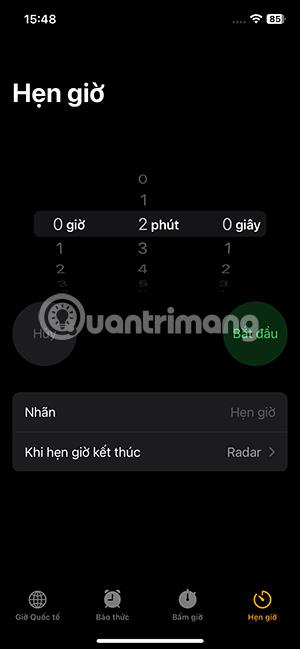
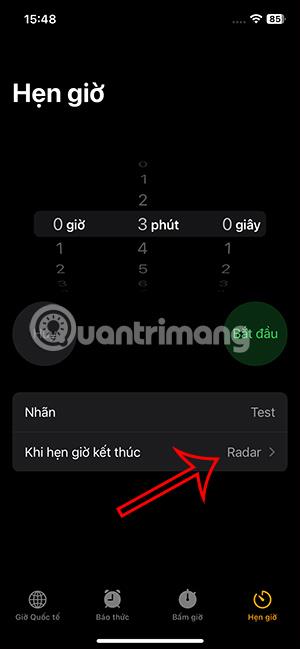
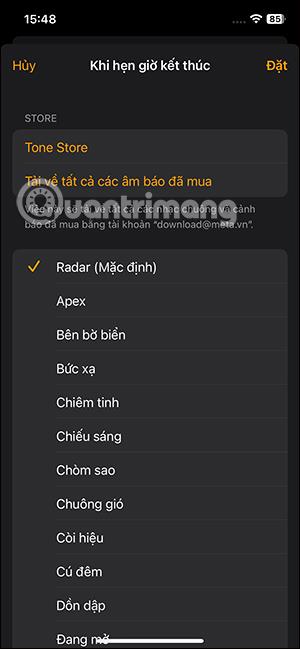
3 veiksmas:
Tada paspauskite Pradėti , kad skaičiuotumėte atgal. Toliau spustelėkite pliuso ženklą , kad pridėtumėte kitą laikmatį . Jūs ir toliau pasirenkate laiką, įveskite šio laikmačio pavadinimą ir, kaip įprasta, pasirenkate pranešimo garsą, kai laikmatis baigiasi.
Galiausiai paspauskite Pradėti , kad skaičiuotumėte šį laikmatį. Jei norime, „iPhone“ ir toliau nustatome kitą laikmatį.
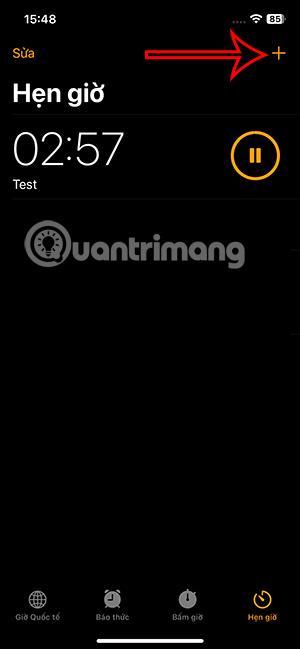
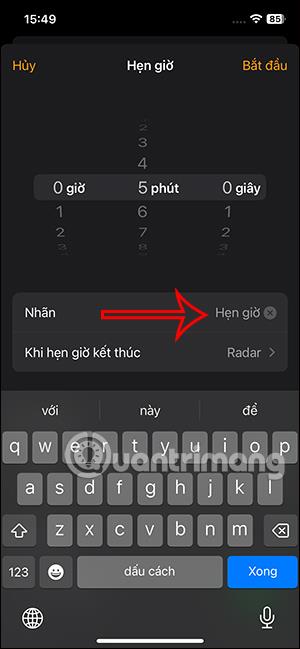
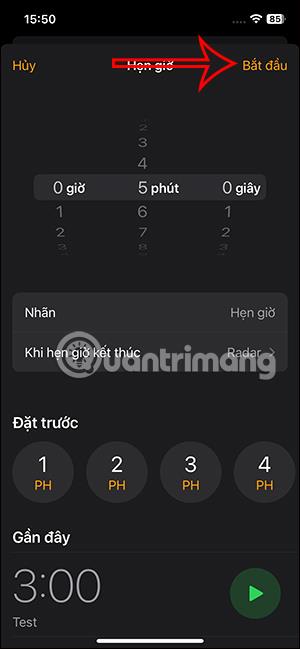
Dėl to „iPhone“ matysite susitikimus, kaip parodyta toliau.

4 veiksmas:
Atgalinės atskaitos metu galite bet kuriuo metu paspausti sustabdyti norimą atgalinę atskaitą. Kitas atgalinis skaičiavimas vis dar veikia normaliai. Norėdami tęsti atgalinį skaičiavimą, bakstelėkite Tęsti arba paleidimo piktogramą.

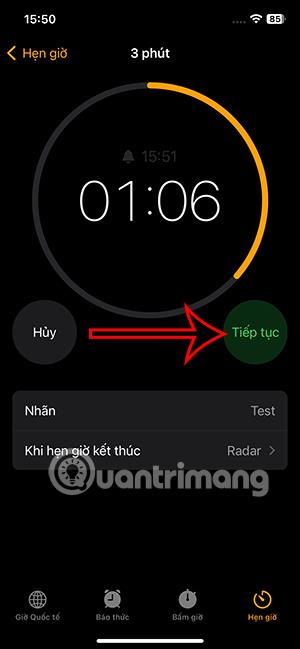

5 veiksmas:
Jei norite ištrinti laikmatį savo iPhone , tiesiog braukite iš dešinės į kairę ir pasirinkite Ištrinti .

Paleidžiant užrakinimo ekrane taip pat matote „iPhone“ laiko buferį, kad galėtume sustabdyti / žaisti, kai reikia, arba paspauskite x, kad išjungtumėte laikmatį, braukite kairėn, kad ištrintumėte.
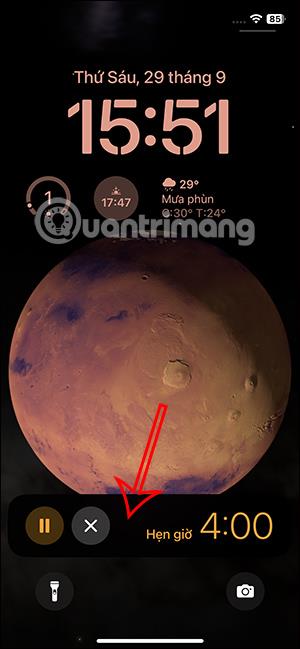
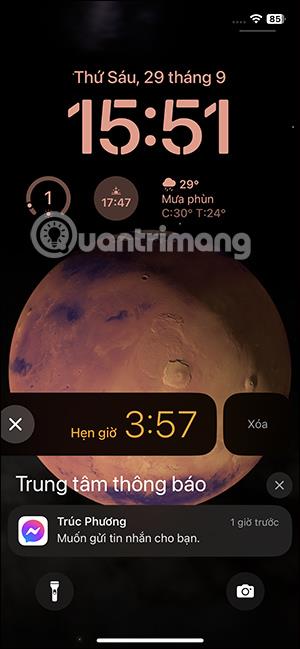
Vaizdo įrašo instrukcijos, kaip nustatyti kelis laikmačius „iPhone“.
Garso patikrinimas yra nedidelė, bet gana naudinga „iPhone“ telefonų funkcija.
„Photos“ programėlėje „iPhone“ yra prisiminimų funkcija, kuri sukuria nuotraukų ir vaizdo įrašų rinkinius su muzika kaip filme.
„Apple Music“ išaugo ypač didelė nuo tada, kai pirmą kartą buvo pristatyta 2015 m. Iki šiol tai yra antra pagal dydį mokama muzikos srautinio perdavimo platforma pasaulyje po „Spotify“. Be muzikos albumų, Apple Music taip pat yra tūkstančiai muzikinių vaizdo įrašų, visą parą veikiančių radijo stočių ir daugybės kitų paslaugų.
Jei norite, kad vaizdo įrašuose skambėtų foninė muzika, o tiksliau įrašytų dainą kaip foninę vaizdo įrašo muziką, yra labai paprastas sprendimas.
Nors „iPhone“ yra integruota programa „Weather“, kartais ji nepateikia pakankamai išsamių duomenų. Jei norite ką nors pridėti, „App Store“ yra daugybė parinkčių.
Naudotojai ne tik bendrina nuotraukas iš albumų, bet ir gali pridėti nuotraukų prie bendrinamų albumų iPhone. Galite automatiškai pridėti nuotraukų prie bendrinamų albumų, nereikės vėl dirbti iš albumo.
Yra du greitesni ir paprastesni būdai Apple įrenginyje nustatyti atgalinę atskaitą / laikmatį.
„App Store“ yra tūkstančiai puikių programų, kurių dar nebandėte. Įprasti paieškos terminai gali būti nenaudingi, jei norite atrasti unikalių programų, be to, nesmagu pradėti begalinį slinkimą atsitiktiniais raktiniais žodžiais.
„Blur Video“ yra programa, kuri sulieja scenas arba bet kokį norimą turinį telefone, kad padėtų mums gauti patinkantį vaizdą.
Šis straipsnis padės jums įdiegti „Google Chrome“ kaip numatytąją naršyklę „iOS 14“.









